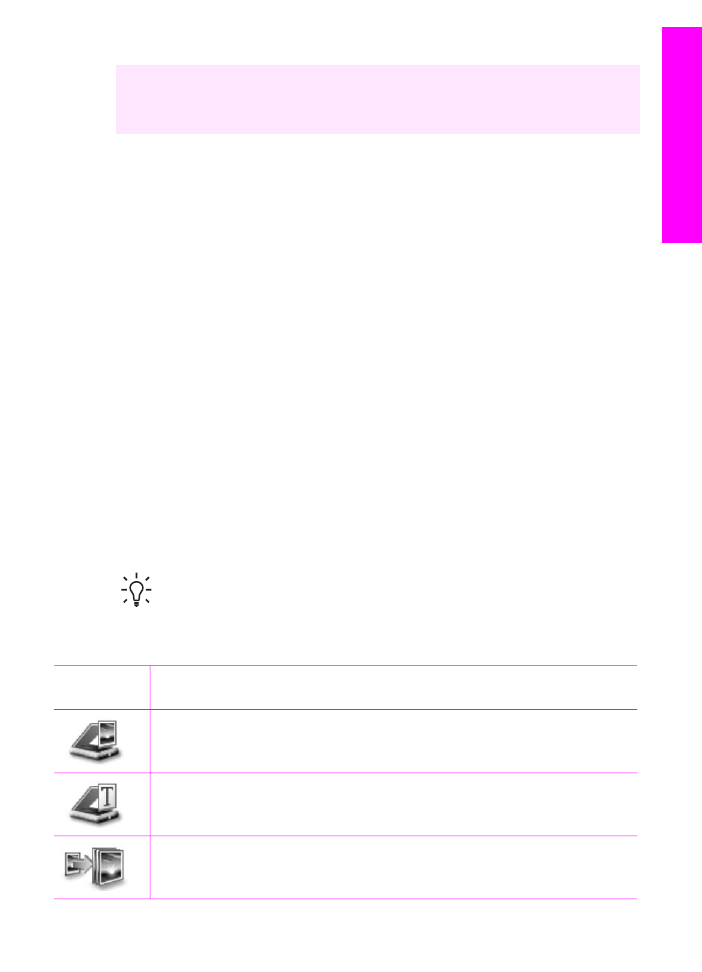
Zugriff auf die HP Image Zone-Software (Windows)
Öffnen Sie den HP Director über das Desktop-Symbol, das Symbol in der Taskleiste
oder das Menü Start. Die Funktionen der HP Image Zone-Software sind im
HP Director verfügbar.
So öffnen Sie den HP Director
1.
Führen Sie einen der folgenden Vorgänge durch:
–
Doppelklicken Sie auf dem Desktop eines Windows-PCs auf das Symbol
Director.
–
Doppelklicken Sie ganz rechts in der Windows-Taskleiste auf das Symbol für
die HP Digitale Bildbearbeitung.
–
Klicken Sie in der Taskleiste auf Start, zeigen Sie dann auf Programme
oder Alle Programme, dann auf HP, und klicken Sie auf Director.
2.
Klicken Sie in das Feld Gerät wählen, um eine Liste der installierten Geräte
anzuzeigen.
3.
Wählen Sie den HP All-in-One aus.
In der folgenden Tabelle sind die Symbole einiger Funktionen enthalten, die von
HP Officejet 7200 All-in-One Series unterstützt werden. Im HP Director können
weitere Symbole verfügbar sein, die hier nicht dargestellt werden. Der
HP Director ist angepasst, so dass nur die Symbole der Komponenten und
Funktionen angezeigt werden, die dem jeweiligen Gerät zugeordnet sind. Wenn
das ausgewählte Gerät nicht mit einer bestimmten Komponente oder Funktion
ausgestattet ist, wird das Symbol dieser Komponente oder Funktion nicht im
HP Director angezeigt.
Tipp
Wenn im HP Director auf Ihrem Computer gar keine Symbole
angezeigt werden, ist möglicherweise bei der Installation der Software ein
Fehler aufgetreten. Um diesen Fehler zu korrigieren, deinstallieren Sie die
Software und installieren Sie sie anschließend mit Hilfe einer der unter
Deinstallieren und Neuinstallieren der Software
dargestellten Methoden erneut.
Symbol-
schaltfläche
Name und Zweck
Bild scannen: Scannen von Fotos, Bildern oder Zeichnungen und Anzeigen
dieser in der HP Image Zone.
Dokument scannen: Scannen eines Dokuments, das Text oder Text und
Grafiken enthält, und Anzeigen dieses Dokuments im ausgewählten
Programm.
Kopien erstellen: Anzeigen des Dialogfelds "Kopieren" für das ausgewählte
Gerät, auf dem Sie eine Kopie Ihres Bildes oder Dokuments ausdrucken
Benutzerhandbuch
15
HP All-in-One
Übersicht
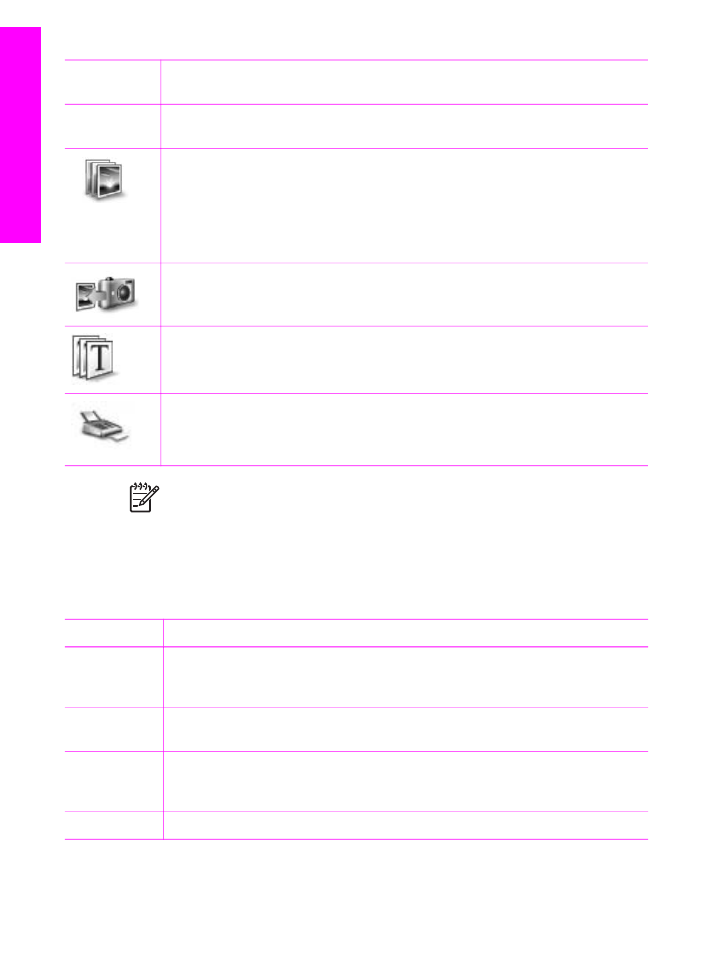
Symbol-
schaltfläche
Name und Zweck
können. Sie können die Kopierqualität, die Anzahl der Kopien sowie Farbe und
Größe der Kopie auswählen.
HP Image Zone: Anzeigen der HP Image Zone mit folgenden Möglichkeiten:
●
Bilder anzeigen und bearbeiten
●
Fotos in verschiedenen Größen drucken
●
Fotoalben, Postkarten oder Flyer erstellen und drucken
●
Multimedia-CDs erstellen
●
Bilder per E-Mail oder auf einer Website anderen zur Verfügung stellen
Bilder übertragen: Anzeigen der HP Bildübertragungssoftware, mit der Sie
Bilder vom HP All-in-One auf Ihren Computer übertragen und dort speichern
können.
Dokumentanzeige: Dokumente importieren, suchen, bearbeiten, anzeigen,
verarbeiten, drucken und senden.
Fax senden: Mit dieser Funktion senden Sie Faxe in Schwarzweiß oder
Farbe.
Hinweis
Informationen zu zusätzlichen Funktionen und Menüelementen wie
"Software-Aktualisierung", "Kreative Anregungen" und "HP Shopping" finden
Sie in der Onlinehilfe zu HP Image Zone.
Außerdem stehen Ihnen verschiedene Menüs und Listenelemente zur Verfügung, mit
denen Sie das zu verwendende Gerät auswählen, seinen Status überprüfen, eine
Reihe von Softwareeinstellungen anpassen und auf die Onlinehilfe zugreifen können.
In der folgenden Tabelle werden diese Elemente erläutert.
Merkmal
Funktion
Hilfe
Über diese Funktion können Sie auf die Hilfe der HP Image Zone zugreifen,
die Softwarehilfe- und Fehlerbehebungsinformationen für Ihren HP All-in-One
bietet.
Gerät wählen
Mit dieser Funktion wählen Sie das gewünschte Gerät in der Liste der
installierten Geräte aus.
Einstellungen
Mit dieser Funktion können Sie verschiedene Einstellungen für den
HP All-in-One anzeigen oder ändern (z. B. Druck-, Scan- oder
Kopiereinstellungen).
Status
Mit dieser Funktion zeigen Sie den aktuellen Status Ihres HP All-in-One an.
Kapitel 1
(Fortsetzung)
16
HP Officejet 7200 All-in-One Series
HP All-in-One
Übersicht